
E-račun
E-račun je digitalna usluga PBZ Carda kojom korisnik umjesto papirnatih računa/izvadaka poštom za odabranu karticu ili kartice dobiva račun/izvadak na prijavljenu adresu elektroničke pošte (e-mail).
Usluga E-račun dostupna je, bez posebne naknade, osnovnim korisnicima osobnih kartica i Poslovnim subjektima korisnicima poslovnih kartica izdavatelja PBZ Carda.
Uslugu E-račun moguće je aktivirati:
- unutar MyWay mobilne i MyWay web aplikacije - korisnici osobnih kartica
- prilikom ispunjavanja pristupnice za osobne kartice u kategoriji "dostava računa" odabirom opcije E-mail (E-račun)
- pozivom na broj 01/ 612 44 22 - korisnici osobnih kartica
- popunjavanjem online obrasca koji možete pronaći ovdje – korisnici osobnih kartica i Poslovni subjekti korisnici poslovnih kartica.
Sadržaj E-računa u potpunosti je istovjetan računu/izvatku u papirnatom obliku.
Uputa za dodavanje certifikata
1. Učitavanje ažurne verzije "PBZCard E-racun" certifikata:
- U preglednik (Google Chrome, Internet Explorer, Mozilla Firefox,...) unesite adresu "https://www.pbzcard.hr/media/213763/pbzcard-e-racun-2024-11-06.cer"
(ili kliknite na link)

Slika 1 - Internet Explorer 11 - učitavanje certifikata
- Pohranite privitak na računalo (prijedlog je radna površina)
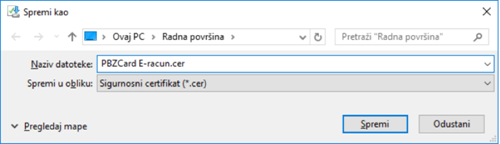
Slika 2- Pohrana certifikata na radnu površinu (desktop)
2. Dodavanje certifikata u Adobe Reader DC:
- Pokrenite Adobe Reader preglednik (ili iz Start izbornika ili otvaranjem pdf dokumenta)
- Birajte u izborniku:
I. Uređivanje (Edit) -> Preference (Preferences) (ili kraticom na tipkovnici: CTRL + K)
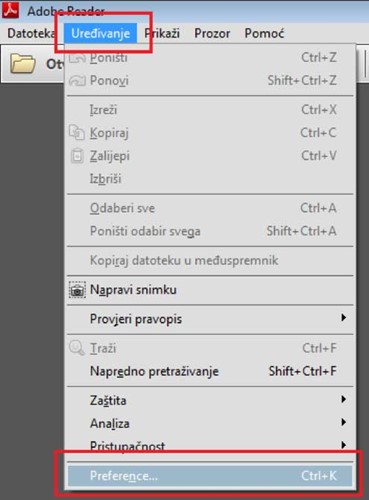
Slika 3- Izbornik za preference (postavke)
II. U lijevom izborniku birajte opciju Potpisi (Signatures)
III. U desnom dijelu ekrana birajte opciju Više u poglavlju Identiteti i pouzdani certifikati
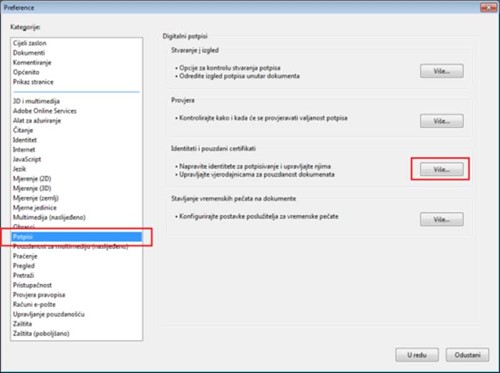
Slika 4- Potpisi (digitalni)
- Ekran Postavke za digitalni ID i pouzdane certifikate
I. U lijevom dijelu ekrana odaberite opciju Pouzdani certifikati
II. U desnom dijelu ekrana birajte opciju Uvez
III. Na ekranu "Odaberite kontakte za uvoz" birajte opciju Pregledaj
IV. Pronađite i odaberite datoteku pohranjenu u drugom koraku (PBZCard.Services.cer) i birajte opciju Otvori (Open)
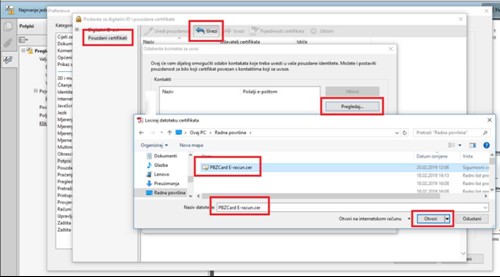
Slika 5 - Postupak uvoza novog certifikata
V. Odaberite uvezeni Kontak (PBZCard E-racun) i zatim u donjem dijelu ekrana (Certifikati) odaberite ponuđen certifikat naziva PBZCard E-racun
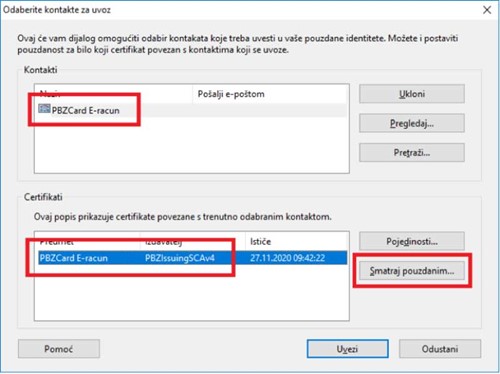
Slika 6 - Odabir certifikata
VI. Kliknite na opciju Smatraj pouzdanim
VII. Označite opciju "Koristi ovaj certifikat kao pouzdan korijen" i "Certificirane dokumente" te birajte opciju U redu
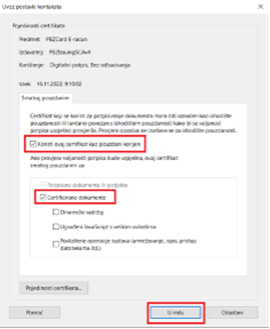
Slika 7 - Dodavanje pouzdanog certifikata
VIII. Kliknite na Uvezi
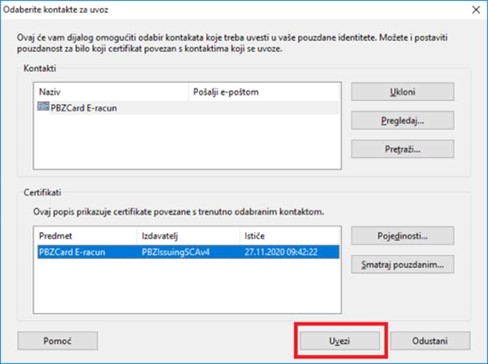
Slika 8 - Uvoz certifikata
IX. Poruka "Uvoz kontakta 'PBZCard E-racun' uspjelo. 1 certifikata uvezeno je i dodano u 'PBZCard E-racun'." o uspješnom učitavanju certifikata
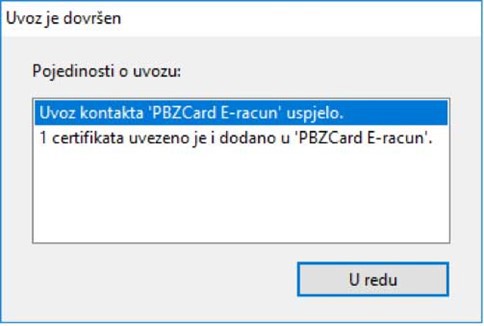
Slika 9- Poruka o uspješnom uvozu
X. S U redu zatvorite prozor
XI. Klikom na X zatvorite prozor
XII. S U redu zatvorite prozor
3. Provjera: uspješno učitan certifikat:
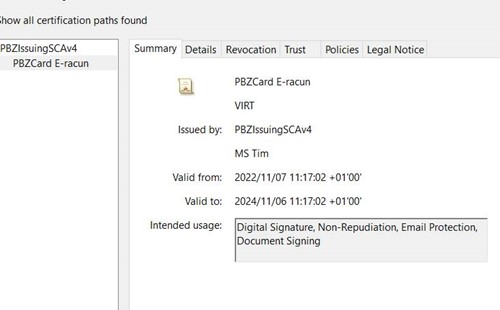
Slika 10 - Detalji o certifikatu te valjanost
4. Poruka o valjanom certifikatu u Adobe Reader DC
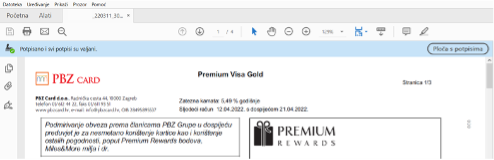
Slika 11 - Poruka o valjanosti certifikata